Aug 14, 2025 • Categoría: Reparación de Correo Electrónico • Soluciones probadas
Los fallos técnicos no conocen límites. Tarde o temprano, puedes experimentar uno y tu placer se vuelve en vano cuando no puedes continuar con el trabajo que deseas. Este artículo habla sobre uno de los errores de Microsoft Outlook que dice "no se puede abrir la ventana de Outlook XML no válido". Si este mensaje emergente en particular es lo que te molesta, es posible que lo conozcas. Además de esto, debes saber cómo puedes abordar esta situación. En este artículo, te proporcionaremos información útil sobre el error que será digna de leer. ¡Aquí vamos!
Parte 1: Error XML no válido en Outlook 2010/2013/2016 – Causa y síntomas
Antes de continuar con los pasos, nos gustaría explicar un poco el problema. Hacerte saber la causa del problema y cómo sabrás reconocerlo.
Causas del error XML no válido:
- El motivo real por el que puede aparecer el error "no se puede iniciar Microsoft Outlook XML no válido" es la configuración del panel de navegación. Si los archivos XML en la configuración se dañaron o corrompieron por cualquier motivo, es posible que tengas este problema.
- Cuando Outlook está configurado en modo de compatibilidad, es probable que problemas como estos ocurran fácilmente.
- Además, el uso del perfil de Outlook en versiones anteriores también puede (rara vez) ser responsable del problema.
Síntomas de un Error XML no Válido:
Puedes encontrar fácilmente el error en tu sistema, ya que solo hay un síntoma suficiente para que te des cuenta de que estás atascado con el problema. Cuando inicias Outlook, verás que se congela un poco.
Después de esto, aparecerá una ventana emergente donde mostrará el mensaje "No se puede iniciar Microsoft Outlook. No se puede abrir la ventana de Outlook. XML no válido, la vista no se puede cargar".
Nota: Para asegurarse de que la corrupción del archivo XML sea la única razón, asegúrate de que el tamaño del archivo sea 0.
Parte 2: Sugerencias para corregir el error de Microsoft Outlook no se puede iniciar XML no válido
Ahora que sabes qué puede provocar este error, intentemos solucionarlo por nuestra cuenta. Aquí están los cinco métodos mencionados uno por uno. Mira cual te ayuda.
2.1 Usar la Herramienta de reparación de la bandeja de entrada
Una de las formas prometedoras de resolver el problema de XML no válido Outlook no se puede abrir puede ser la herramienta de reparación de la bandeja de entrada. Esta herramienta está diseñada por Microsoft para ayudar a las personas a reparar sus archivos PST, así como cualquier problema relacionado con esto. Si los archivos PST se dañan, es posible que tengas este problema y, por lo tanto, como primer método, nos gustaría sugerirte que sigas con este. Así es como puedes repararlo cuando te atascas con el problema de Outlook no se puede iniciar, XML no válido.
Paso 1: En tu PC, comienza iniciando el Explorador de Windows. Y para esto, debes presionar la combinación de teclas "Windows" y "E" en tu teclado.
Paso 2: Cuando veas que se abre, simplemente navega hasta la siguiente ruta:
C:\Program Files\Microsoft Office\{versión de Office}
Si posees una PC que tiene Windows de 64 bits y Office de 32 bits instalado, sigue la siguiente ruta:
C:\Program Files x86\Microsoft Office\{versión de Office}
Paso 3: Una vez hecho esto, asegúrate de buscar el "Scanpst.exe" y cuando lo encuentres, haz clic dos veces en él para continuar. Alternativamente, ve al botón Inicio y presiónalo. En el cuadro de búsqueda, escribe "Scanpst.exe".

Paso 4: Ahora, asegúrate de hacer clic en el botón "Examinar" para que puedas seleccionar el archivo Outlook.pst predeterminado.
Paso 5: Una vez hecho esto, sigue el proceso haciendo clic en el botón "Inicio". El archivo se escaneará ahora. Es posible que se te muestre un mensaje en el cuadro de diálogo de la herramienta de reparación de la bandeja de entrada de Microsoft Outlook si el archivo tiene errores. El mensaje sería: "Se encontraron errores en este archivo. Para reparar estos errores, haz clic en Reparar".

Paso 6: Haz lo que dice el mensaje, es decir, haz clic en "Reparar" y el archivo PST comenzará a repararse. Espera hasta que se complete. Una vez hecho esto, inicia la aplicación Outlook y ve si el problema con el archivo PST desapareció o no.
2.2 Recuperar el archivo de configuración del Panel de navegación
Además de que los archivos PST se corrompan, si la configuración del panel de navegación ha pasado por el mismo problema, probablemente no puedas iniciar Microsoft Outlook y es probable que aparezca un error XML no válido. Por lo tanto, con este método, nos gustaría que veas la configuración del panel de navegación si el método anterior no funcionó para ti. Si está dañado, aquí se explica cómo puedes realizar algunas configuraciones.
Paso 1: Inicia el cuadro de diálogo Ejecutar. Puedes presionar las teclas "Windows" y "R" para hacer esto. Cuando se abra en la parte inferior, simplemente escribe "outlook.exe /resetnavpane".
Paso 2: Cuando hayas introducido el comando, presiona la tecla Enter o presiona "Aceptar". El comando hará el trabajo ahora. Ejecuta Outlook y tu configuración de navegación comenzará a recuperarse ahora.

2.3 Eliminar el archivo de configuración del Panel de navegación
Si la recuperación no te ayudó, intenta eliminar la configuración del panel de navegación. Los pasos involucrados en este proceso son los siguientes:
Paso 1: Inicia el cuadro de diálogo Ejecutar simplemente presionando la tecla Windows y R juntas. Cuando se abra, debes ingresar "%appdata%\Microsoft\Outlook".
Paso 2: Pasarás a ver la lista de archivos de configuración que está almacenada en Microsoft Outlook.
Paso 3: En el cuadro de búsqueda, asegúrate de ingresar "Outlook.xml file".

Paso 4: Cuando lo encuentres, debes hacer clic con el botón derecho en él y eliminarlo. Ve si esto funciona.
2.4 Desactivar el Modo de compatibilidad en Outlook
Si desafortunadamente, el método anterior no resolvió el problema, podemos ayudarte con esto también. Cuando Outlook está en modo de compatibilidad, pueden surgir muchos problemas. Y "no se puede abrir la ventana de Outlook XML no válido" puede ser uno de ellos. Por lo tanto, debes apagarlo para que todo sea más fluido. Así es como debes hacerlo.
Paso 1: Presiona el botón Inicio y simplemente escribe "outlook.exe" en el campo de búsqueda.

Paso 2: Cuando se muestra en la pantalla, debes hacer clic derecho sobre él. Elige la opción "Propiedades".

Paso 3: Cuando veas aparecer el cuadro de diálogo Propiedades, dirígete a la pestaña "Compatibilidad". Seguido de esto, debes buscar la opción "Ejecutar este programa en compatibilidad para" y desmarcar la casilla junto a ella. Haz clic en "Aceptar" para confirmar.

2.5 Restaurar la versión anterior del archivo PST
Este es el siguiente método que puedes intentar para arreglar todo. Asegúrate de seguir los pasos a continuación cuidadosamente para arreglar "no se puede iniciar Microsoft Outlook" debido a XML no válido.
Paso 1: Para empezar, busca la carpeta en la que se encontraba tu archivo de Outlook.
Paso 2: Ahora, debes hacer clic con el botón derecho en la carpeta y elegir la opción "Restaurar versiones anteriores" en el menú.

Paso 3: Se te dirigirá al nuevo cuadro de diálogo. Aquí, podrás ver la versión reciente de la carpeta seleccionada. Esto se puede ver en la pestaña "Versiones anteriores".

Paso 4: Verifica aquí si el archivo de Outlook que necesitas está en la lista haciendo clic en la carpeta más reciente.
Paso 5: Cuando encuentres el archivo que falta, haz clic en el botón "Restaurar". Aparecerá una ventana emergente donde debes presionar "Restaurar".

Paso 6: En caso de que no desees reemplazar la versión anterior por la nueva, puedes optar por la opción "Copiar" en la parte inferior. Esto guardará la versión anterior en otro lugar.

Parte 3: Prueba una herramienta profesional de reparación de Outlook para corregir este error
Si todavía te encuentras en el mismo lugar, intenta utilizar una solución profesional y completa que repare los archivos PST de Outlook. La herramienta es Stellar Reparación de Outlook, que seguramente puede ayudarte en este caso. Ayuda a reparar el PST (archivos de almacenamiento personal) dañado y luego recupera el contenido de él, como contactos, archivos adjuntos, etc. Conozcamos más al respecto a través de la sección de características.
Caracteristicas de la herramienta Stellar Reparación de Outlook
- Posee una GUI mejorada y ofrece recuperación selectiva de correo.
- Puedes reparar archivos PST cifrados, así como archivos de más de 2 GB de tamaño.
- Con esta herramienta, tienes el privilegio de obtener una vista previa del elemento eliminado, guardarlo y una opción para cargar la información del escaneo.
- Esta herramienta es fácilmente compatible con Outlook 2019, 2016, 2013, 2010, 2007 y funciona sin problemas.
- Puedes restaurar el formato de los mensajes RTF y HTML.
Cómo utilizar Stellar Herramienta de Reparación de Outlook
Paso 1: Busca el PST
- En primer lugar, debes ubicar el archivo PST. Y para continuar con esto, asegúrate de descargar e instalar el programa en tu PC. Ejecútalo una vez que todo salga correctamente. Haz clic en "Archivo PST para reparar". Después de esto, haz clic en la opción "Buscar" y luego elige los controladores necesarios en el cuadro de diálogo. Cuando hayas terminado con esto, presiona el botón "Buscar" y haz clic en "Buscar en" justo después de eso. Aparecerá una lista de archivos PST y debes buscar el necesario.
- Arriba estaba el paso para encontrar el archivo PST en la unidad. En caso de que tu archivo esté en una carpeta o subcarpeta, debes continuar con el menú Inicio y elegir "Seleccionar Outlook PST". Posteriormente, ejecuta "Seleccionar archivo PST para reparar". Presiona "Buscar" y comienza a seleccionar una unidad. Presiona el botón "Buscar en" y luego puedes buscar la carpeta que tiene un archivo PST. Para las subcarpetas, simplemente ve a "Buscar subcarpetas" seguido del botón "Buscar". Ahora puedes encontrar el archivo.
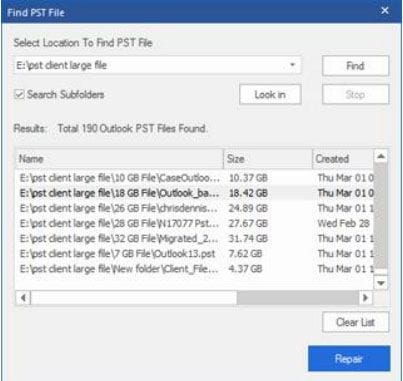
Paso 2: Reparar Archivo
Cuando hayas seleccionado el archivo en el primer método, debes hacer clic en el botón "Reparar". El programa comenzará a escanear el archivo seleccionado. Debes ser paciente hasta que veas un cuadro que dice "Reparación completa". Pulsa "Aceptar" después de eso y asegúrate de obtener una vista previa del archivo PST ahora. Ve qué elementos se recuperan.
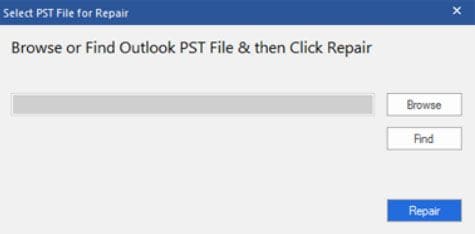
Paso 3: Guardar Archivo
Cuando estés satisfecho con la vista previa y el archivo se recupere, es el momento de guardarlo. Para hacer esto, haz clic en el botón "Guardar archivo reparado" en el menú "Inicio". Aparecerá un cuadro de diálogo "Guardar como" en el que deberás hacer clic en el botón "Examinar". A continuación, debes ir a la ubicación que desees. Simplemente selecciónala y guarda tu archivo recuperado.
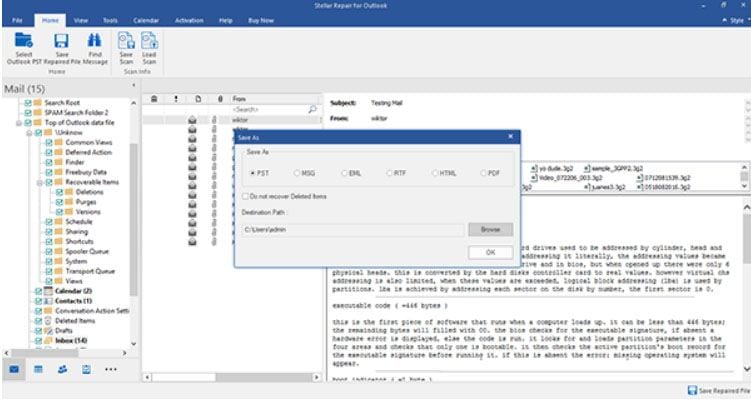
Conclusión
Ver el error XML inválido de Outlook en la pantalla de la PC no puede ser menos que un desastre. Pero donde hay un problema, existe una solución. Y compartimos contigo los mejores y más útiles de ellos. Sin embargo, nos gustaría que optaras por la herramienta Stellar Outlook Repair, ya que es una herramienta muy recomendada cuando se trata de reparar errores de Outlook. Solo esperamos que todas tus dudas se hayan aclarado con este artículo. Y ahora estás relajado con este problema. Asegúrate de compartir estos artículos con tu núcleo familiar y deja un comentario a continuación para estar en contacto con nosotros. Además, mantente atento a más temas interesantes.
Soluciones para correos
- Borrar y recuperar correos
- 1.Recuperar correos eliminados
- 2.Recuperar calendario en Outlook
- 3.Recuperar archivos eliminados del correo electrónico
- Reparar correos
- 1.Outlook no conecta al servidor
- 2.Outlook no recibe correos
- 3.Error de envío y recepción de Outlook
- Recuperar contraseña olvidada





Alfonso Cervera
staff Editor